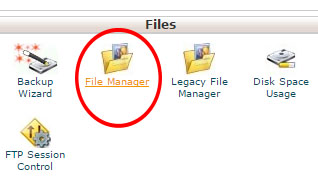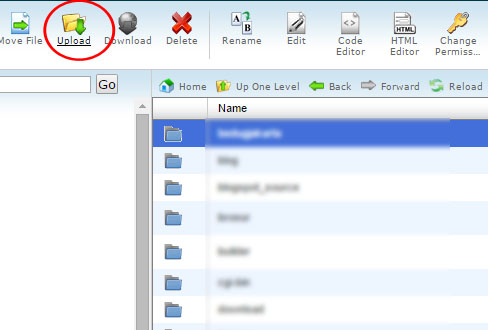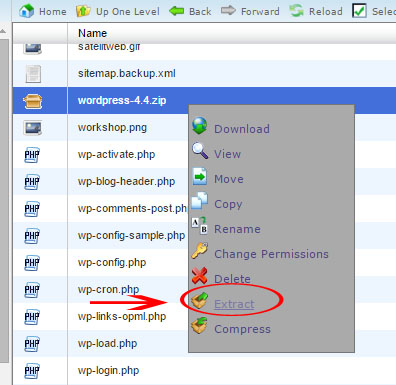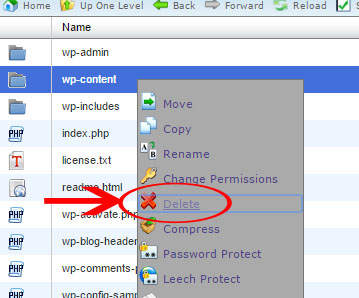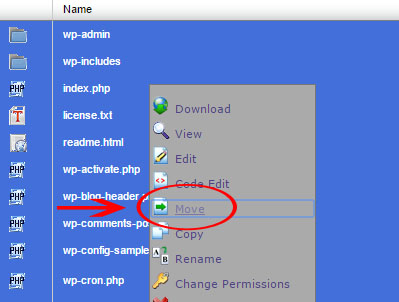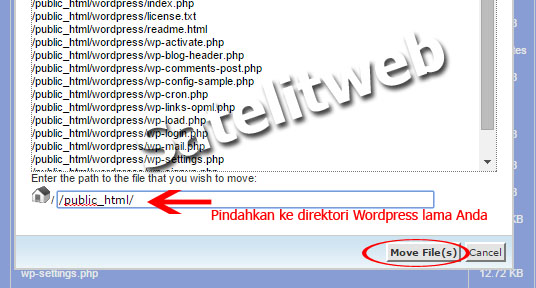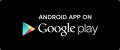WordPress adalah salah satu CMS yang sering melakukan update ke versi terbaru. Anda bisa melakukannya dengan mengikuti tutorial cara mudah update WordPress ini.
Sebagai pengguna, Anda tentunya harus selalu melakukan update WordPress ke versi terbaru jika sudah waktunya.
Sebenarnya, di WordPress sendiri kita bisa dengan mudah melakukan update melalui Dashboard dengan hanya beberapa kali klik, di sana nanti terdapat notifikasi jika sudah waktunya.
Tetapi, hal tersebut kadang kala tidak dapat dilakukan dengan mulus atau sering terjadi kesalahan. Jika demikian, maka solusinya adalah update manual.
Silakan Anda membaca juga di tutorial terdahulu cara Upgrade Website WordPress Melalui SSH
Sebelum melakukan update manual wordpress ini, sebaiknya Anda backup terlebih dahulu jika diperlukan, silakan simak cara backup isi WordPress Anda di sini.
Berikut ini langkah-langkah update wordpress secara manual di cPanel.
Silakan download terlebih dahulu Wodpress versi terbaru di sini
Masuk ke cPanel Anda dengan mengetikan namadomainnya.com/cpanel lalu cari bagian Files dan klik File Manager :
Kemudian, klik Upload seperti gambar di bawah ini :
Setelah file .zip dari WordPress terbaru yang telah Anda download sebelumnya berhasil diupload, silakan klik kanan pada file .zip WordPress terbaru lalu klik Extract :
Setelah di-extract lalu masuklah ke folder WordPress dan hapus folder wp-content dengan cara klik kanan lalu klik Delete
Setelahnya, select all atau pilih semua file di folder WordPress lalu setelah terpilih semua, klik kanan dan klik Move untuk memindahkannya ke direktori tujuan, yaitu WordPress lama Anda.
Tentukan tujuan direktori pemindahannya, misalnya WordPress lama Anda berada di public_html silakan lakukan seperti pada gambar di bawah :
Sampai di sini selesai, silakan Anda buka namadomainnya.com/wp-admin setelah itu, silakan klik Update WordPress Databases
Terakhir akan muncul pesan Update Complete
Your WordPress databse has been sucessfully updated!
Demikian tutorial cara update WordPress secara manual. Selamat mencoba dan terima kasih. Semoga bermanfaat!